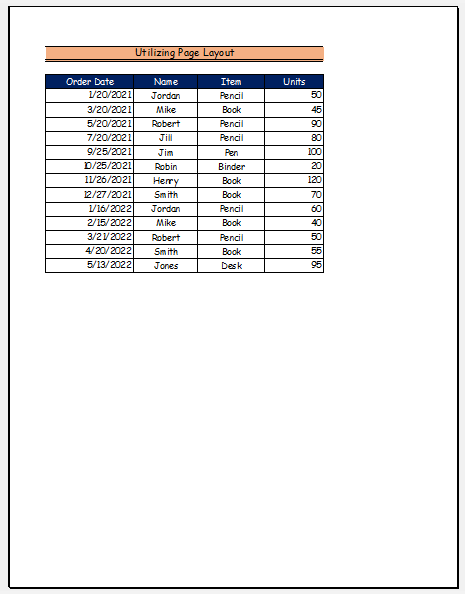Πίνακας περιεχομένων
Μια περιοχή εκτύπωσης είναι ένα σύνολο κελιών που θα εκτυπωθούν πλήρως. Ορισμός περιοχής εκτύπωσης να περιέχει μόνο την επιλογή σας, αν δεν θέλετε να εκτυπώσετε ολόκληρο το φύλλο εργασίας. Σε ένα φύλλο με καθορισμένη περιοχή εκτύπωσης, μόνο αυτή η περιοχή θα εκτυπωθεί όταν πατήσετε Ctrl + P ή κάνετε κλικ στο κουμπί Εκτύπωση. Σε ένα μόνο φύλλο εργασίας, μπορείτε να επιλέξετε πολλές περιοχές εκτύπωσης και κάθε μία θα εκτυπωθεί σε ξεχωριστή σελίδα. Η περιοχή εκτύπωσης αποθηκεύεται επίσης κατά την αποθήκευση του βιβλίου εργασίας. Αργότερα, αν αλλάξετε γνώμη,μπορείτε να την αλλάξετε ή να καθαρίσετε την περιοχή εκτύπωσης. Σε αυτό το άρθρο, θα σας δείξουμε πώς να καθαρίσετε την περιοχή εκτύπωσης στο Excel .
Κατεβάστε το βιβλίο ασκήσεων
Μπορείτε να κατεβάσετε το ακόλουθο βιβλίο εργασίας του Excel για καλύτερη κατανόηση και να το εξασκήσετε μόνοι σας.
Εκκαθάριση περιοχής εκτύπωσης.xlsm2 εύχρηστες προσεγγίσεις για την εκκαθάριση της περιοχής εκτύπωσης στο Excel
Σε ορισμένες περιπτώσεις, μπορεί να ορίσουμε την περιοχή εκτύπωσης ενός φύλλου εργασίας για εκτύπωση. Ωστόσο, αν ένα φύλλο εργασίας έχει πολλά φύλλα, καθένα από τα οποία έχει ξεχωριστή περιοχή εκτύπωσης, πρέπει να καθαρίσουμε ταυτόχρονα όλες τις περιοχές εκτύπωσης σε όλα τα φύλλα. Θα σας δείξουμε πώς να καθαρίσετε την περιοχή εκτύπωσης στο Excel χρησιμοποιώντας την εντολή Διάταξη σελίδας και εφαρμόζοντας την καρτέλα Κώδικας VBA Ας υποθέσουμε ότι έχουμε ένα σύνολο δειγματικών δεδομένων.

1. Χρήση της καρτέλας Διάταξη σελίδας για την εκκαθάριση της περιοχής εκτύπωσης στο Excel
Αυτή η πρώτη τεχνική εξηγεί πώς να χρησιμοποιείτε το Excel Διάταξη σελίδας για να καθαρίσετε την περιοχή εκτύπωσης.
Βήμα 1:
- Στην αρχή της ενότητας, επιλέξτε το εύρος του συνόλου δεδομένων που θέλετε να εκτυπώσετε.
- Εδώ, θα επιλέξουμε το εύρος των κελιών από το B2 στο E17 .
- Τώρα, πηγαίνετε στο Διάταξη σελίδας καρτέλα πρώτα.
- Στη συνέχεια, επιλέξτε το Περιοχή εκτύπωσης εντολή.
- Τέλος, κάντε κλικ στο Καθαρή περιοχή εκτύπωσης επιλογή.

Βήμα 2:
- Τώρα, πλοηγηθείτε στο Αρχείο καρτέλα.

Βήμα 3:
- Πρώτον, επιλέξτε το εργαλείο Εκτύπωση.
- Δεύτερον, κάντε κλικ στο Επιλογή εκτύπωσης η οποία χαρακτηρίζεται από τον αριθμό 2 με κόκκινο κύκλο.
- Τρίτον, επιλέξτε το 'Εκτυπώνει μόνο την τρέχουσα επιλογή' επιλογή.
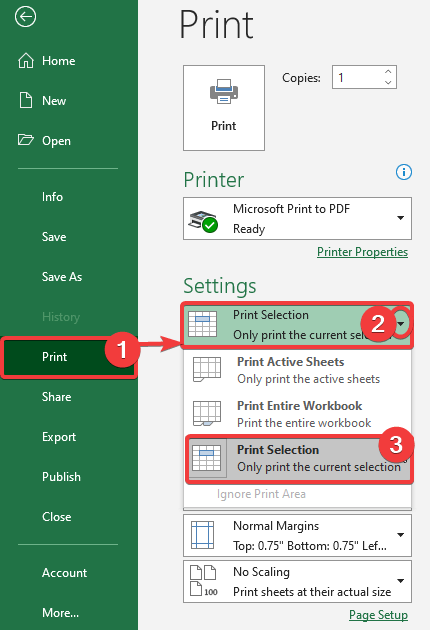
Βήμα 4:
- Εδώ, αυτή είναι η περιοχή εκτύπωσης που πρέπει να εκτυπωθεί και η απαιτούμενη περιοχή εκτείνεται από το κελί B2 στο κύτταρο E17 .
Διαβάστε περισσότερα: Πώς να ορίσετε την περιοχή εκτύπωσης στο Excel (5 μέθοδοι)
2. Εφαρμογή κώδικα VBA για την εκκαθάριση της περιοχής εκτύπωσης στο Excel
Σε αυτό το τελευταίο μάθημα, θα χρησιμοποιήσουμε το Προγραμματιστής καρτέλα για να αναπτύξετε ένα Κώδικας VBA που θα καθαρίσει την περιοχή εκτύπωσης στο Excel.
Βήμα 1:
- Αρχικά, θα ανοίξουμε το Προγραμματιστής καρτέλα.
- Στη συνέχεια, θα επιλέξουμε το Visual Basic εντολή.
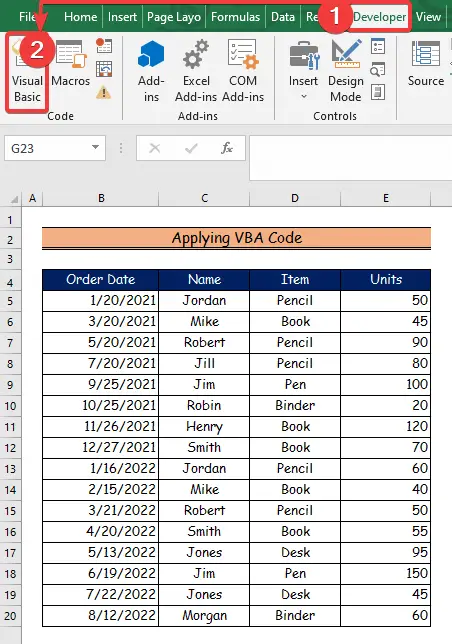
Βήμα 2:
- Εδώ, η Visual Basic θα ανοίξει το παράθυρο.
- Μετά από αυτό, από το Εισαγωγή επιλογή, θα επιλέξουμε το νέο Ενότητα για να γράψετε ένα Κώδικας VBA .

Βήμα 3:
- Τώρα, επικολλήστε τα ακόλουθα κώδικα VBA σε το Ενότητα .
- Για να εκτελέσετε το πρόγραμμα, κάντε κλικ στο " Εκτέλεση " ή πατήστε F5 .
Sub Clear_Print_Area() 'Δήλωση μεταβλητών Dim Mysheet As String 'Ανάκτηση ονόματος ενεργού φύλλου Mysheet = ActiveSheet.Name 'Επιλογή περιοχής εκτύπωσης ActiveSheet.PageSetup.PrintArea = "B2:E15" 'Εμφάνιση της προεπισκόπησης εκτύπωσης ActiveSheet.PrintPreview End Sub 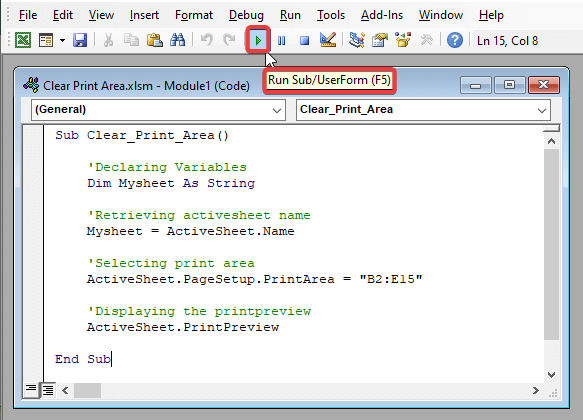
Ανάλυση κώδικα VBA
- Πρώτον, θα ονομάσουμε το θέμα μας Clear_Print_Area() .
- Δεύτερον, δηλώνουμε τη μεταβλητή ως Dim Mysheet As String .
- Τρίτον, ανακτούμε το ενεργό φύλλο ως Mysheet = ActiveSheet.Name .
- Στη συνέχεια, επιλέγουμε την περιοχή εκτύπωσης στο ενεργό φύλλο ως ActiveSheet.PageSetup.PrintArea = "B2:E15" .
- Τέλος, μετά την εκτέλεση του προγράμματος, η προεπισκόπηση εκτύπωσης θα εμφανιστεί ως εξής ActiveSheet.PrintPreview .
Βήμα 4:
- Τέλος, αυτή είναι η περιοχή εκτύπωσης που πρέπει να εκτυπώσουμε θέτοντας την καθορισμένη περιοχή από το B2 κύτταρο σε E15 κύτταρο.

Διαβάστε περισσότερα: Πώς να ορίσετε την περιοχή εκτύπωσης σε μία σελίδα στο Excel (με εύκολα βήματα)
Συμπέρασμα
Σε αυτό το άρθρο, έχω καλύψει 2 εύχρηστες μέθοδοι για να σαφές το περιοχή εκτύπωσης στο Excel . ελπίζω ειλικρινά ότι απολαύσατε και μάθατε πολλά από αυτό το άρθρο. Επιπλέον, αν θέλετε να διαβάσετε περισσότερα άρθρα σχετικά με το Excel, μπορείτε να επισκεφθείτε την ιστοσελίδα μας, Exceldemy. Αν έχετε οποιεσδήποτε ερωτήσεις, σχόλια ή συστάσεις, αφήστε τα στην ενότητα σχολίων παρακάτω.